最详细的小凡模拟器使用教程
- 格式:doc
- 大小:2.46 MB
- 文档页数:14
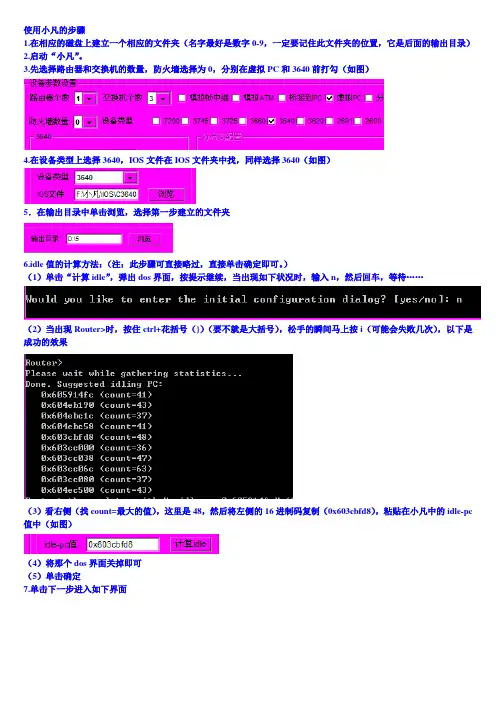
使用小凡的步骤1.在相应的磁盘上建立一个相应的文件夹(名字最好是数字0-9,一定要记住此文件夹的位置,它是后面的输出目录)2.启动“小凡”。
3.先选择路由器和交换机的数量,防火墙选择为0,分别在虚拟PC和3640前打勾(如图)4.在设备类型上选择3640,IOS文件在IOS文件夹中找,同样选择3640(如图)5.在输出目录中单击浏览,选择第一步建立的文件夹6.idle值的计算方法:(注:此步骤可直接略过,直接单击确定即可。
)(1)单击“计算idle”,弹出dos界面,按提示继续,当出现如下状况时,输入n,然后回车,等待……(2)当出现Router>时,按住ctrl+花括号(})(要不就是大括号),松手的瞬间马上按i(可能会失败几次),以下是成功的效果(3)看右侧(找count=最大的值),这里是48,然后将左侧的16进制码复制(0x603cbfd8),粘贴在小凡中的idle-pc 值中(如图)(4)将那个dos界面关掉即可(5)单击确定7.单击下一步进入如下界面若没有路由器则不用进行配置,若有按如下图配置选择完记得单击“确定Router1”配置交换机配置(如图,单击确定前)交换机配置(如图,单击确定后,这里我配置了三台交换机,没有路由!)注:看第七步,图上有个“直接输出”,若选择此项,则不必执行第11步的(4)到12步,直接执行第11步的(1)和(2)即可,命令在那个加电启动后的dos界面下输入即可。
这样不仅可以提高机器的速度,还省去了使用CRT的麻烦。
8.配置完后,剩下所有选项均为默认,然后单击下一步,然后确定(说明:VPCS是主机)弹出的DOS界面,等待,按提示(按任意键继续)这一步是连接设备的步骤,实际操作中是直接插线,左侧和右侧都是先选择设备,再选择相应接口,单击连接后会弹出“连接成功”的提示。
这里为虚拟连线,千万别连错了!(连线前最好在草纸上将图画好)以下是按我所需连的线,(如图)9.单击“生成BAT文件”,然后单击两次的确定。
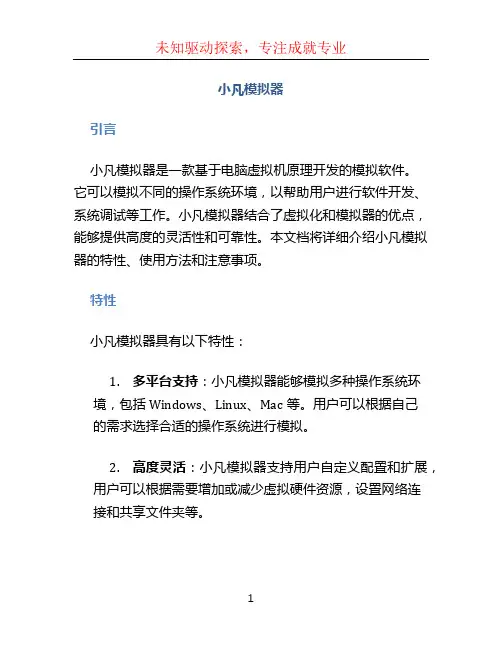
小凡模拟器引言小凡模拟器是一款基于电脑虚拟机原理开发的模拟软件。
它可以模拟不同的操作系统环境,以帮助用户进行软件开发、系统调试等工作。
小凡模拟器结合了虚拟化和模拟器的优点,能够提供高度的灵活性和可靠性。
本文档将详细介绍小凡模拟器的特性、使用方法和注意事项。
特性小凡模拟器具有以下特性:1.多平台支持:小凡模拟器能够模拟多种操作系统环境,包括Windows、Linux、Mac等。
用户可以根据自己的需求选择合适的操作系统进行模拟。
2.高度灵活:小凡模拟器支持用户自定义配置和扩展,用户可以根据需要增加或减少虚拟硬件资源,设置网络连接和共享文件夹等。
3.快速部署:小凡模拟器提供了一键部署功能,用户只需要选择所需的操作系统镜像,即可快速创建一个虚拟机实例,简化了软件开发和系统调试的流程。
4.数据保护:小凡模拟器提供了快照和回滚功能,用户可以随时对虚拟机进行快照,以便在错误或意外情况下快速还原至之前的状态,保护数据的完整性。
5.资源隔离:小凡模拟器可以将不同的虚拟机实例隔离运行,确保每个实例之间互不影响,提高了系统的稳定性和可靠性。
使用方法以下是小凡模拟器的基本使用方法:1.安装小凡模拟器:从官方网站下载小凡模拟器安装包,并按照提示进行安装。
2.创建虚拟机实例:打开小凡模拟器,点击新建虚拟机按钮,选择操作系统镜像和虚拟硬件配置,点击确认创建虚拟机实例。
3.配置虚拟机设置:可以根据需要配置虚拟机的网络连接、共享文件夹、快照等设置,以满足个人需求。
4.启动虚拟机:选中创建好的虚拟机实例,点击启动按钮,等待虚拟机启动完成。
5.使用虚拟机:虚拟机启动后,可以像使用实体计算机一样操作和配置虚拟机,安装软件、调试系统等。
6.保存快照:在虚拟机运行过程中,如果需要保存当前的状态,可以点击保存快照按钮,以便在需要时快速还原至该状态。
7.关闭虚拟机:在使用完虚拟机后,点击关闭按钮,确保虚拟机正常关闭并保存当前状态。
8.删除虚拟机:如果不再需要某个虚拟机实例,可以选择该实例,点击删除按钮,删除虚拟机的相关配置和文件。
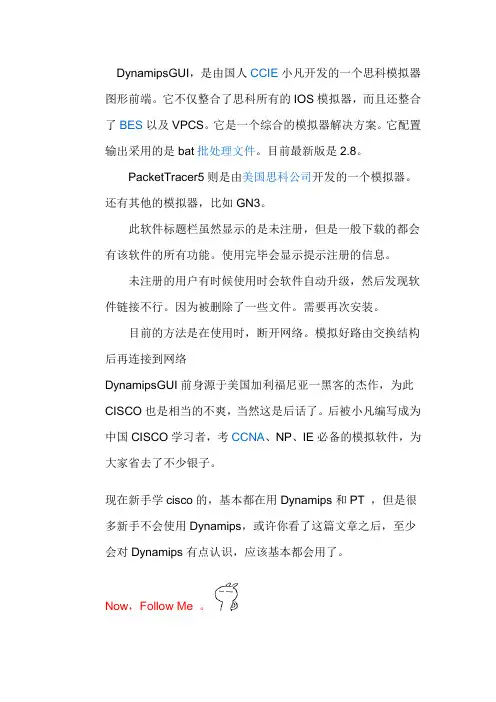
DynamipsGUI,是由国人CCIE小凡开发的一个思科模拟器图形前端。
它不仅整合了思科所有的IOS模拟器,而且还整合了BES以及VPCS。
它是一个综合的模拟器解决方案。
它配置输出采用的是bat批处理文件。
目前最新版是2.8。
PacketTracer5则是由美国思科公司开发的一个模拟器。
还有其他的模拟器,比如GN3。
此软件标题栏虽然显示的是未注册,但是一般下载的都会有该软件的所有功能。
使用完毕会显示提示注册的信息。
未注册的用户有时候使用时会软件自动升级,然后发现软件链接不行。
因为被删除了一些文件。
需要再次安装。
目前的方法是在使用时,断开网络。
模拟好路由交换结构后再连接到网络DynamipsGUI前身源于美国加利福尼亚一黑客的杰作,为此CISCO也是相当的不爽,当然这是后话了。
后被小凡编写成为中国CISCO学习者,考CCNA、NP、IE必备的模拟软件,为大家省去了不少银子。
现在新手学cisco的,基本都在用Dynamips和PT ,但是很多新手不会使用Dynamips,或许你看了这篇文章之后,至少会对Dynamips有点认识,应该基本都会用了。
Now,Follow Me 。
看图说话:按照图中用数字标出的序号来解释该区域:区域1:这里是选择路由器和交换机的个数的,这个地球人应该都知道吧。
区域2:这里可以选择一些不需要Cisco IOS的模拟设备。
如:FrameRelay交换机ATM交换机。
区域3:这里是选择设备类型的,以上都是Dynamips目前所支持的设备类型。
区域4:这里是选择设备类型、IOS存放路径、idle-pc值、NP E类型、虚拟内存(表示虚拟设备的RAM所占的内存大小,因为dynamips在模拟时候需要将主机的物理内存模拟成模拟设备的RAM)、寄存器。
区域5:这里是配置分布式的dynamips的设置区域区域6:这里是设置可以和主机(就是你的物理机)通信的。
区域7:可以直接读取真实设备里的NVRAM里的配置文件(.ini 格式)区域8:输入目录是指生成的bat文件保存路径,自己建立哦。
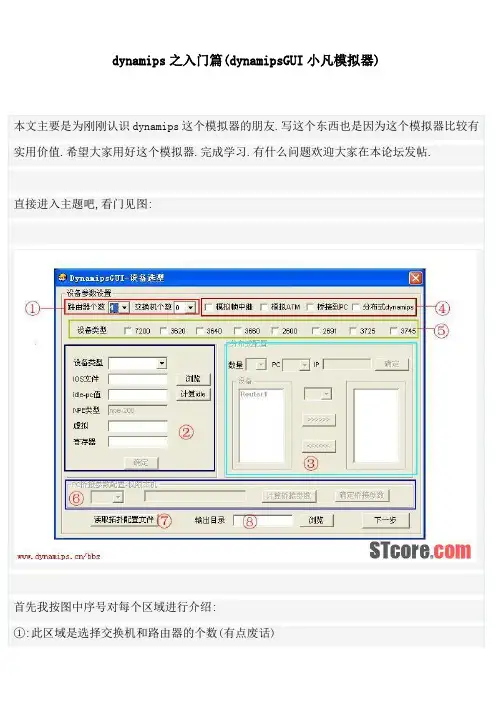
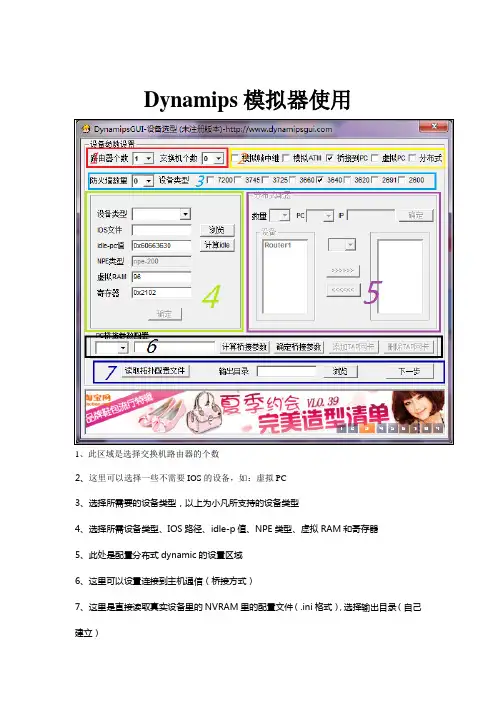
Dynamips模拟器使用1、此区域是选择交换机路由器的个数2、这里可以选择一些不需要IOS的设备,如:虚拟PC3、选择所需要的设备类型,以上为小凡所支持的设备类型4、选择所需设备类型、IOS路径、idle-p值、NPE类型、虚拟RAM和寄存器5、此处是配置分布式dynamic的设置区域6、这里可以设置连接到主机通信(桥接方式)7、这里是直接读取真实设备里的NVRAM里的配置文件(.ini格式),选择输出目录(自己建立)下面以上面拓扑图为例做逐步讲解一、使用虚拟PC1、首先根据实验拓扑图做相关配置,选择设备数量和类型2、计算idle-pc值(解决在开启模拟设备时不至于CPU占用率达到100%,所以这个值是非常重要的,建议关闭其他所以程序,然后再进行计算),点击计算idle-pc,确定IOS文件存在,在弹出窗口按任意键继续,如图:idle-pc参数(先按组合键ctrl+],然后放开ctrl+],再按i键),按完后就是等待,如图:等待一会,出现下图:Idle值的选择建议:如果是路由器选择3c结尾,如果是交换机选择ce,确定配置3、择输出目录4、模块设置路由器模块配置交换机模块配置选择控制台输出为直接输出生成文件,不要取消,否则需要手工去copy连接设置,VPCS为虚拟PC最后生成.BAT文件,会在输出目录里生成配置文件,其中PC1里为设备的批处理文件,VPCS 为虚拟PC文件,CONNINFO.TXT为连接信息5、VPCS 的使用打开vpcs.exe ,支持9台虚拟PC ,使用数字1-9来切换。
虚拟PC配置:ip ip地址网关子网掩码长度二、使用桥接方式1、设备选择,参数设置2、PC桥接参数设置最多可以桥接9台计算机,实验过程可以配合真机和虚拟机使用,一下为桥接真机的真实网卡计算桥接参数,出现以下界面选择正确的网卡参数,根据本地网络查看网卡类型其他设置相同,关键是网卡参数选择。
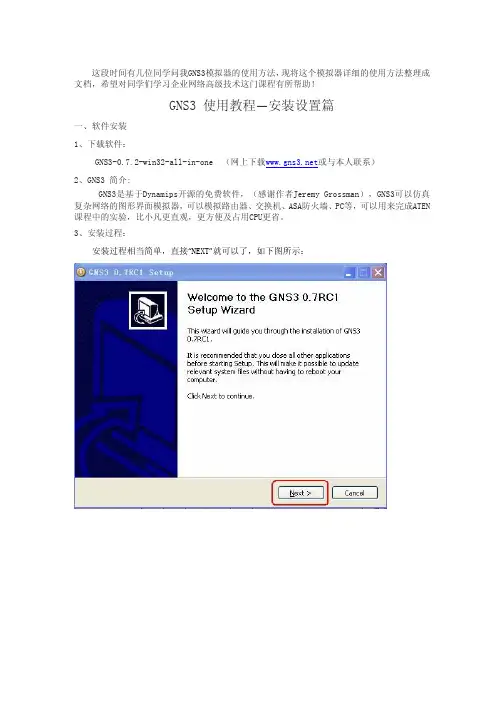
这段时间有几位同学问我GNS3模拟器的使用方法,现将这个模拟器详细的使用方法整理成文档,希望对同学们学习企业网络高级技术这门课程有所帮助!GNS3 使用教程—安装设置篇一、软件安装1、下载软件:GNS3-0.7.2-win32-all-in-one (网上下载或与本人联系)2、GNS3 简介:GNS3是基于Dynamips开源的免费软件,(感谢作者Jeremy Grossman),GNS3可以仿真复杂网络的图形界面模拟器,可以模拟路由器、交换机、ASA防火墙、PC等,可以用来完成ATEN 课程中的实验,比小凡更直观,更方便及占用CPU更省。
3、安装过程:安装过程相当简单,直接“NEXT”就可以了,如下图所示:到此,GNS3的安装已全部完成。
二、GNS3设置:安装完成后,打开GNS3软件,第一次打开GNS3,会出现设置向导,设置具体步骤如下: 1、设置“Dynamips”:在设置向导界面中,选择“STEP1”,或选编辑—首选项如下图所示:上“简体中文(cn)”。
如下图所示:接着,我们需要设置一下“工程目录”和“IOS/PIXOS 目录”,如下图所示:工程目录----网络拓扑图保存位置IOS/PIXOS目录----Cisco IOS/PIXOS 位置选上“当添加链接默认使用手动模式”,如下图所示:GNS3 是Dynamips的图形界面,记得测试一下。
如下图所示:如下图所示:2、设置“IOS”:返回到设置向导,选择“Step 2”设置IOS ,或选编辑---IOS和Hypervisor。
在“IOS”窗口选择Cisco IOS文件,以及和IOS文件对应的“平台”和“型号”后,单击“保存”,如下图所示:在“外部Hypervisors”窗口单击保存添加主机端口,如下图所示:GNS3 使用教程—软件使用篇 1、软件界面:完成设置向导后,进入到软件界面,如下图所示:2、绘制拓扑图:拖动左边“节点类型”中的设备到中间的“拓扑图绘制区”可绘制网络拓扑图。
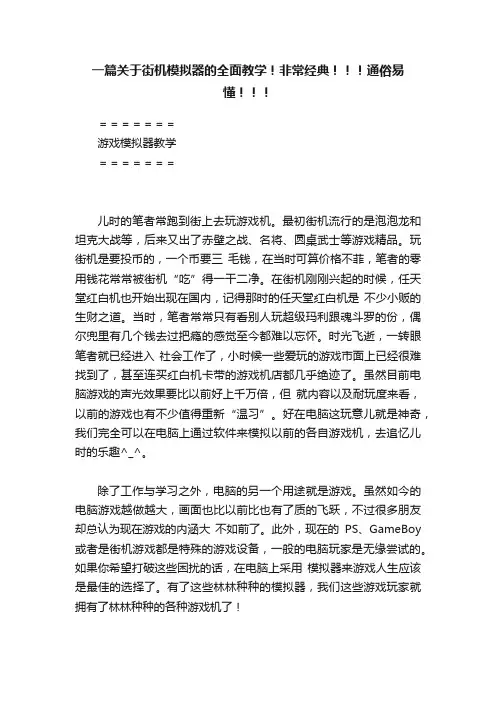
一篇关于街机模拟器的全面教学!非常经典通俗易懂=======游戏模拟器教学=======儿时的笔者常跑到街上去玩游戏机。
最初街机流行的是泡泡龙和坦克大战等,后来又出了赤壁之战、名将、圆桌武士等游戏精品。
玩街机是要投币的,一个币要三毛钱,在当时可算价格不菲,笔者的零用钱花常常被街机“吃”得一干二净。
在街机刚刚兴起的时候,任天堂红白机也开始出现在国内,记得那时的任天堂红白机是不少小贩的生财之道。
当时,笔者常常只有看别人玩超级玛利跟魂斗罗的份,偶尔兜里有几个钱去过把瘾的感觉至今都难以忘怀。
时光飞逝,一转眼笔者就已经进入社会工作了,小时候一些爱玩的游戏市面上已经很难找到了,甚至连买红白机卡带的游戏机店都几乎绝迹了。
虽然目前电脑游戏的声光效果要比以前好上千万倍,但就内容以及耐玩度来看,以前的游戏也有不少值得重新“温习”。
好在电脑这玩意儿就是神奇,我们完全可以在电脑上通过软件来模拟以前的各自游戏机,去追忆儿时的乐趣^_^。
除了工作与学习之外,电脑的另一个用途就是游戏。
虽然如今的电脑游戏越做越大,画面也比以前比也有了质的飞跃,不过很多朋友却总认为现在游戏的内涵大不如前了。
此外,现在的PS、GameBoy 或者是街机游戏都是特殊的游戏设备,一般的电脑玩家是无缘尝试的。
如果你希望打破这些困扰的话,在电脑上采用模拟器来游戏人生应该是最佳的选择了。
有了这些林林种种的模拟器,我们这些游戏玩家就拥有了林林种种的各种游戏机了!一、初识游戏模拟器:模拟器是一种在电脑上模拟硬件设备的程序,而游戏模拟器实际上则是利用电脑模拟出各种专用的游戏平台,使其能够运行相应平台上的游戏。
说白了,在计算机中运行的游戏模拟器实际上就相当于一台专用的游戏主机,然后通过鼠标或者键盘代替手柄在这个平台上模拟运行各种游戏。
但是随之而来的另外一个问题是,有了游戏平台之后,怎样才能运行游戏呢?以前玩过任天堂、世嘉、PS或者是街机的朋友都应该知道这些游戏有着专门的卡带、光盘以及专用的主板,它们通常都是把游戏程序封存在只读存储器(ROM)中,然后通过游戏机主板中的电路来读取程序。
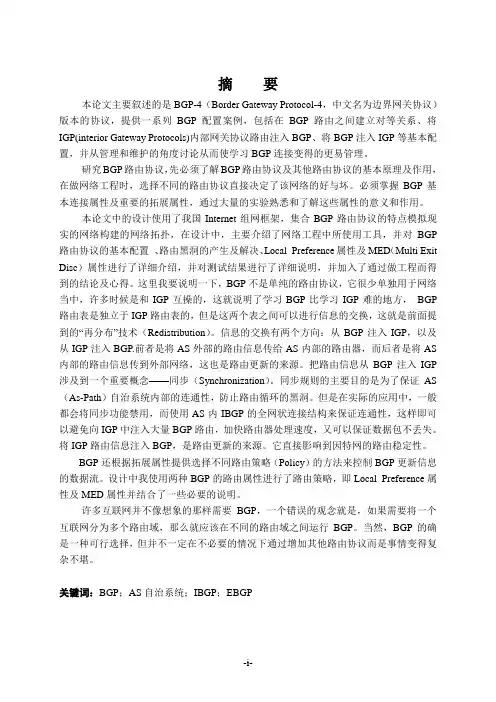
摘要本论文主要叙述的是BGP-4(Border Gateway Protocol-4,中文名为边界网关协议)版本的协议,提供一系列BGP配置案例,包括在BGP路由之间建立对等关系、将IGP(interior Gateway Protocols)内部网关协议路由注入BGP、将BGP注入IGP等基本配置,并从管理和维护的角度讨论从而使学习BGP连接变得的更易管理。
研究BGP路由协议,先必须了解BGP路由协议及其他路由协议的基本原理及作用,在做网络工程时,选择不同的路由协议直接决定了该网络的好与坏。
必须掌握BGP基本连接属性及重要的拓展属性,通过大量的实验熟悉和了解这些属性的意义和作用。
本论文中的设计使用了我国Internet组网框架,集合BGP路由协议的特点模拟现实的网络构建的网络拓扑,在设计中,主要介绍了网络工程中所使用工具,并对BGP 路由协议的基本配置、路由黑洞的产生及解决、Local_Preference属性及MED(Multi Exit Disc)属性进行了详细介绍,并对测试结果进行了详细说明,并加入了通过做工程而得到的结论及心得。
这里我要说明一下,BGP不是单纯的路由协议,它很少单独用于网络当中,许多时候是和IGP互操的,这就说明了学习BGP比学习IGP难的地方,BGP 路由表是独立于IGP路由表的,但是这两个表之间可以进行信息的交换,这就是前面提到的“再分布”技术(Redistribution)。
信息的交换有两个方向:从BGP注入IGP,以及从IGP注入BGP.前者是将AS外部的路由信息传给AS内部的路由器,而后者是将AS 内部的路由信息传到外部网络,这也是路由更新的来源。
把路由信息从BGP注入IGP 涉及到一个重要概念——同步(Synchronization)。
同步规则的主要目的是为了保证AS (As-Path)自治系统内部的连通性,防止路由循环的黑洞。
但是在实际的应用中,一般都会将同步功能禁用,而使用AS内IBGP的全网状连接结构来保证连通性,这样即可以避免向IGP中注入大量BGP路由,加快路由器处理速度,又可以保证数据包不丢失。
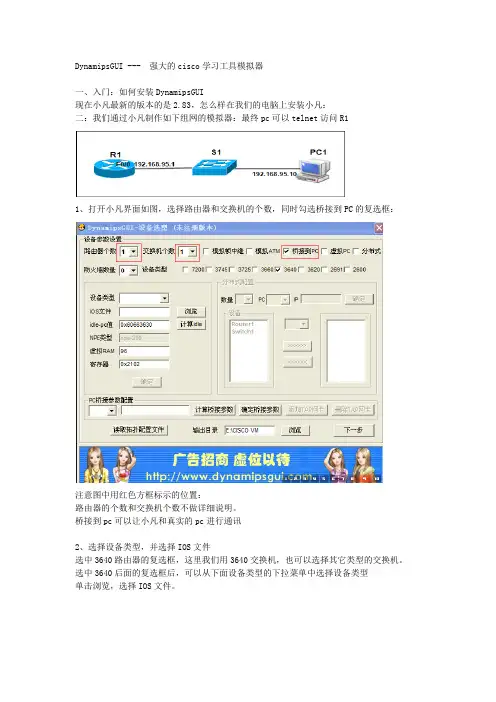
DynamipsGUI --- 强大的cisco学习工具模拟器一、入门:如何安装DynamipsGUI现在小凡最新的版本的是2.83,怎么样在我们的电脑上安装小凡:二:我们通过小凡制作如下组网的模拟器:最终pc可以telnet访问R11、打开小凡界面如图,选择路由器和交换机的个数,同时勾选桥接到PC的复选框:注意图中用红色方框标示的位置:路由器的个数和交换机个数不做详细说明。
桥接到pc可以让小凡和真实的pc进行通讯2、选择设备类型,并选择IOS文件选中3640路由器的复选框,这里我们用3640交换机,也可以选择其它类型的交换机。
选中3640后面的复选框后,可以从下面设备类型的下拉菜单中选择设备类型单击浏览,选择IOS文件。
4、计算idle值:单击:计算idle值,会出现如下回话框,查看IOS文件确实存在,单机确定5、单击确定后,出现如下回话框:单击任意键继续,出现如下界面:选择no进入路由器后,随便配置一点东西,按住ctrl+]+i得到如下的界面,我们选择后面数字最大的值的idle值:复制粘贴到小凡中。
如图所示:把idle值填入后,点击确定进入如下设置;6、配置桥接参数:如图所示,选择NIC-0也可以选择其它的,点击计算桥接参数:出现如图所示的界面:本PC上有两块网卡,一个物理网卡,一个虚拟网卡,用红色方框标注的是虚拟网卡,我们选择虚拟网卡的桥接参数:注:如果机器上的网卡过多,不知道哪一个是自己想要的网卡时,这时可以先把自己不用的网卡禁用,只留自己想用网卡,这个时候该界面显示出来就只有自己想用的网卡了。
7、点击确定桥接参数,然后点击浏览确定输出目录后,点击下一步:8、选择Router1设备类型后,选择模块设置,完成后点击确定Router1的配置,Switch1的设置同理。
完成后,在右边的设备信息栏有设备信息。
完成后点击下一步9、出现如下提示信息:10、点击确定后,出现如下对话框:注意最后一句话:请到输出目录确定IOS文件是否复制成功,如果不成功手动复制11、选择设备列表中的设备,然后选择接口列表中的接口后,点击连接12、全部链路连接完成后如图所示:13、连接完成后,点击生成bat文件,出现如下所示的信息:点击确定出现警告信息后,点击确定即可。
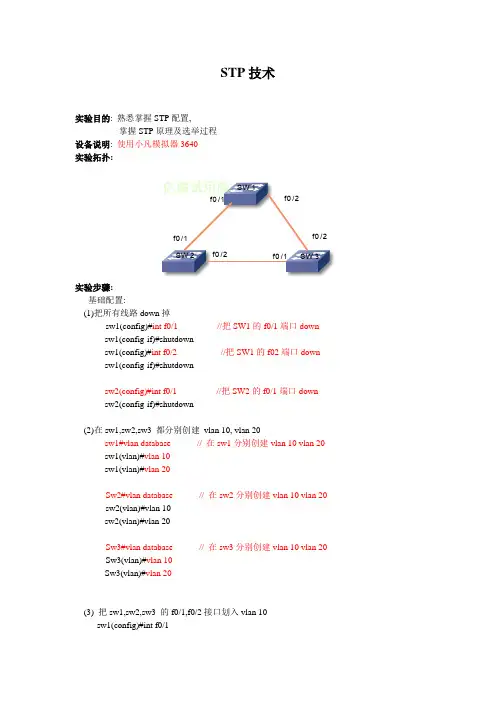
STP 技术实验目的: 熟悉掌握STP 配置,掌握STP 原理及选举过程设备说明: 使用小凡模拟器3640实验拓扑:SW 1SW 2SW 3f0/1f0/2f0/1f0/2f0/2f0/1实验步骤:基础配置:(1)把所有线路down 掉sw1(config)#int f0/1 //把SW1的f0/1端口downsw1(config-if)#shutdownsw1(config)#int f0/2 //把SW1的f02端口downsw1(config-if)#shutdownsw2(config)#int f0/1 //把SW2的f0/1端口downsw2(config-if)#shutdown(2)在sw1,sw2,sw3 都分别创建 vlan 10, vlan 20sw1#vlan database // 在sw1分别创建vlan 10 vlan 20sw1(vlan)#vlan 10sw1(vlan)#vlan 20Sw2#vlan database // 在sw2分别创建vlan 10 vlan 20sw2(vlan)#vlan 10sw2(vlan)#vlan 20Sw3#vlan database // 在sw3分别创建vlan 10 vlan 20Sw3(vlan)#vlan 10Sw3(vlan)#vlan 20(3) 把sw1,sw2,sw3 的f0/1,f0/2接口划入vlan 10sw1(config)#int f0/1sw1(config-if)#switchport access vlan 10 //把f0/1划属于vlan 10 sw1(config-if)#int f0/2sw1(config-if)#switchport access vlan 10 //把f0/2划属于vlan 10sw2(config)#int f0/1sw2(config-if)#switchport access vlan 10 //把f0/1划属于vlan 10 sw2(config-if)#int f0/2sw2(config-if)#switchport access vlan 10 //把f0/2划属于vlan 10sw3(config)#int f0/1sw3(config-if)#switchport access vlan 10 //把f0/1划属于vlan 10 sw3(config-if)#int f0/2sw3(config-if)#switchport access vlan 10 //把f0/2划属于vlan 10(3)查看配置信息Sw1sw1#show running-configBuilding configuration...Current configuration : 945 bytes!version 12.4service timestamps debug datetime msecservice timestamps log datetime msecno service password-encryption!hostname sw1!boot-start-markerboot-end-marker!!no aaa new-modelmemory-size iomem 5!!ip cefno ip domain lookup!!!!!!!!!!!!!!!!!!interface FastEthernet0/0!interface FastEthernet0/1switchport access vlan 10shutdown //f0/1,f0/2接口属于vlan 10 并且为down 状态!interface FastEthernet0/2switchport access vlan 10shutdown!interface FastEthernet0/3!interface FastEthernet0/4!interface FastEthernet0/5!interface FastEthernet0/6!interface FastEthernet0/7!interface FastEthernet0/8!interface FastEthernet0/9!interface FastEthernet0/10!interface FastEthernet0/11!interface FastEthernet0/12!interface FastEthernet0/13interface FastEthernet0/14!interface FastEthernet0/15!interface Vlan1no ip address!ip http server!!!!!!control-plane!!!!!!!!!line con 0line aux 0line vty 0 4!!endsw2sw2#show running-configBuilding configuration...Current configuration : 945 bytes!version 12.4service timestamps debug datetime msecservice timestamps log datetime msecno service password-encryption!!boot-start-markerboot-end-marker!!no aaa new-modelmemory-size iomem 5!!ip cefno ip domain lookup!!!!!!!!!!!!!!!!!!interface FastEthernet0/0!interface FastEthernet0/1switchport access vlan 10shutdown //f0/1,f0/2接口属于vlan 10 并且为down 状态!interface FastEthernet0/2switchport access vlan 10shutdown!interface FastEthernet0/3!interface FastEthernet0/4!interface FastEthernet0/5 !interface FastEthernet0/6 !interface FastEthernet0/7 !interface FastEthernet0/8 !interface FastEthernet0/9 !interface FastEthernet0/10 !interface FastEthernet0/11 !interface FastEthernet0/12 !interface FastEthernet0/13 !interface FastEthernet0/14 !interface FastEthernet0/15 !interface Vlan1no ip address!ip http server!!!!!!control-plane!!!!!!!!!line con 0line aux 0line vty 0 4!!endsw3sw3#show running-configBuilding configuration...Current configuration : 945 bytes!version 12.4service timestamps debug datetime msecservice timestamps log datetime msecno service password-encryption!hostname sw3!boot-start-markerboot-end-marker!!no aaa new-modelmemory-size iomem 5!!ip cefno ip domain lookup!!!!!!!!!!!!!!!!!interface FastEthernet0/0!interface FastEthernet0/1switchport access vlan 10shutdown //f0/1,f0/2接口属于vlan 10 并且为down 状态!interface FastEthernet0/2switchport access vlan 10shutdown!interface FastEthernet0/3!interface FastEthernet0/4!interface FastEthernet0/5!interface FastEthernet0/6!interface FastEthernet0/7!interface FastEthernet0/8!interface FastEthernet0/9!interface FastEthernet0/10!interface FastEthernet0/11!interface FastEthernet0/12!interface FastEthernet0/13!interface FastEthernet0/14!interface FastEthernet0/15!interface Vlan1no ip address!ip http server!!!!!control-plane!!!!!!!!!line con 0line aux 0line vty 0 4!!end实验调试:(1)将sw1,sw2,sw3的f0/1 ,f0/2,f0/3接口打口sw1(config)#int f0/1sw1(config-if)#no shsw1(config-if)#int f0/2sw1(config-if)#no shsw2(config)#int f0/1sw2(config-if)#no shsw2(config-if)#int f0/2sw2(config-if)#no shsw3(config)#int f0/1sw3(config-if)#no shsw3(config-if)#int f0/2sw3(config-if)#no sh(2)在sw1,sw2,sw3 spanging-tree vlan 10Sw1:sw1#show spanning-tree briefVLAN10Spanning tree enabled protocol ieeeRoot ID Priority 32768 //根网桥ID 优先极为32768 默认值Address cc00.0bd8.0000 //MAC地址This bridge is the rootHello Time 2 sec Max Age 20 sec Forward Delay 15 secBridge ID Priority 32768 //网桥ID优先极为默认32768值Address cc00.0bd8.0000 //mac值与根网桥一样,证明SW1为根网桥Hello Time 2 sec Max Age 20 s ec Forward Dela y 15 s ec//hello时间为2秒//老化时间为20秒转发延时为15秒Aging Time 300Interface DesignatedName Port ID Prio Cost Sts Cost Bridge ID Port ID -------------------- ------- ---- ----- --- ----- -------------------- -------FastEthernet0/1 128.2 128 19 FWD 0 32768 cc00.0bd8.0000 128.2 FastEthernet0/2 128.3 128 19 FWD 0 32768 cc00.0bd8.0000 128.3//端口优先极//默认优先极//cost 值为19端口ID值sw2#show spanning-tree vlan 10VLAN10Spanning tree enabled protocol ieeeRoot ID Priority 32768Address cc00.0bd8.0000Cost 19Port 2 (FastEthernet0/1)Hello Time 2 sec Max Age 20 sec Forward Delay 15 secBridge ID Priority 32768Address cc00.0c40.0000Hello Time 2 sec Max Age 20 sec Forward Delay 15 secAging Time 300Interface DesignatedName Port ID Prio Cost Sts Cost Bridge ID Port ID-------------------- ------- ---- ----- --- ----- -------------------- -------FastEthernet0/1 128.2 128 19 FWD 0 32768 cc00.0bd8.0000 128.2 FastEthernet0/2 128.3 128 19 FWD 19 32768 cc00.0c40.0000 128.3sw3#show spanning-tree vlan 10 briefVLAN10Spanning tree enabled protocol ieeeRoot ID Priority 32768Address cc00.0bd8.0000Cost 19Port 3 (FastEthernet0/2)Hello Time 2 sec Max Age 20 se c Forward Delay 15 secBridge ID Priority 32768Address cc00.0c88.0000Hello Time 2 sec Max Age 20 se c Forward Delay 15 secAging Time 300Interface DesignatedName Port ID Prio Cost Sts Cost Bridge ID Port ID -------------------- ------- ---- ----- --- ----- -------------------- -------FastEthernet0/1 128.212819 BLK 19 32768 cc00.0c40.0000 128.3 FastEthernet0/2 128.3128 19 FWD 0 32768 cc00.0bd8.0000 128.3sw3#show spanning-tree int f0/1Port 2 (FastEthernet0/1) of VLAN10 is blocking //端口阻塞Port path cost 19, Port priority 128, Port Identifier 128.2.Designated root has priority 32768, address cc00.0bd8.0000Designated bridge has priority 32768, address cc00.0c40.0000Designated port id is 128.3, designated path cost 19Timers: message age 3, forward delay 0, hold 0Number of transitions to forwarding state: 0BPDU: sent 0, received 457sw3#show spanning-tree int f0/2Port 3 (FastEthernet0/2) of VLAN10 is forwarding //端口为转发状态Port path cost 19, Port priority 128, Port Identifier 128.3.Designated root has priority 32768, address cc00.0bd8.0000Designated bridge has priority 32768, address cc00.0bd8.0000Designated port id is 128.3, designated path cost 0Timers: message age 2, forward delay 0, hold 0Number of transitions to forwarding state: 1BPDU: sent 1, received 456总结: 最终sw1被选为根网桥,因为它的MAC值最小阻塞sw3的f0/1端口STP 收敛过程如下:BPDU有两种类型:1.配置BPDU2.拓扑变更BPDUSTP的时间参数:阻断20S侦听15S学习15S转发。
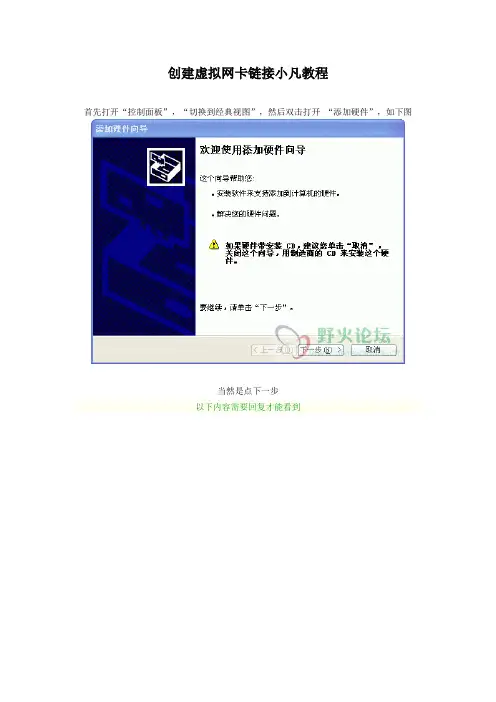
创建虚拟网卡链接小凡教程首先打开“控制面板”,“切换到经典视图”,然后双击打开“添加硬件”,如下图当然是点下一步以下内容需要回复才能看到选择“是,我已经连接了此硬件”,下一步选中“添加新的硬件设备”,下一步“安装我手动从列表中选择的硬件”,下一步选中“网络适配器”,下一步左边选 microsoft ,右边选定“Microsoft Loopback Adapter”,下一步然后下一步就完成了!接下来,我们要链接小凡模拟器了,哈哈,很激动人心吧!使用小凡的DynamipsGUI来获取三种方法得到的结果是一样的(废话),如下图:(为了便于讲解,我在我的主机上同时添加了VM虚拟网卡,Tap网卡以及Microsoft Loopback网卡)网卡的参数如上图划线部分:例如本地物理网卡参数为:\Device\NPF_{C4806338-FDAE-4AD4-9E8C-2654B73223CF},一定要注意完整格式.网卡参数已经正确获取了,下面就是如何进行桥接了,这里我将net文件格式与bat文件格式分开来写.①net文件格式桥接对于net是使用Dynagen这个作为前端,不废话了,直接进入主题,比如模拟一个7200路由器,现将slot0插槽插入C7200-IO-FE模块,并将其Fa0/0端口桥接到本地的物理网卡.很简单.只需要如下参数:Fa0/0=\Device\NPF_{C4806338-FDAE-4AD4-9E8C-2654B73223CF}注意的是只有以太网口才可以与本地机的网卡进行桥接.②bat文件格式桥接(批处理文件)bat文件格式主要直接利用Dynamips的原始命令来完成模拟.这里我建议大家利用小凡的DynamipsGUI来制作bat批处理文件,因为Dynamips原始令较复杂,并且容易弄错.我们同样以net文件格式的例子,步骤如下:勾选设备类型,桥接到PC,配置7200主要参数,如下图:配置好点击确定桥接参数.(注意点击确定桥接参数以后网卡参数会消失,这是正常的)然后下一步,slot设置如下图点击下一步,进入端口连接,如下图:点击生成.BAT文件.查看bat文件核心命令部分如下:引用:dynamips-wxp.exe -T 2001 -P 7200 -r 128 --disk0 4 -t npe-400 -c 0x2102 -p 0:C7200-IO-FE -s 0:0:gen_eth:"\Device\NPF_{C4806338-FDAE-4AD4-9E8C-2654B73223CF}" ..\c7200-is-mz.12 2-37.bin --idle-pc=0x6067d29c简单的解释关于桥接的参数:复制内容到剪贴板代码:-p 0:C7200-IO-FE 在slot0插槽插入C7200-IO-FE-s 0:0:gen_eth:"\Device\NPF_{C4806338-FDAE-4AD4-9E8C-2654B73223CF}" 将Fa0/0端口桥接到本地物理网卡-----------------------------------------------------------------------------------桥接中你可能遇到的问题FAQ1.问: 如何正确的配置本地网卡跟路由器端口进行通信?答: 配置物理网卡的ip与路由器网卡ip同一个网段,即可ping通(当然可以选择路由器端口作为默认网关)。
小凡模拟器(DynamipsGUI)是一个学习配置思科设备的很好的工具,它能在PC 机的环境下真实运行思科设备IOS,因此绝大部分命令都支持,就和在真实思科设备上运行相差无几。
详细的讲解小凡模拟器的使用方法,以及运用小凡模拟器搭建网络环境来做各种网络实验,这对大家学习思科配置命令和理解思科网络知识都有很大的帮助。
一.下载安装小凡模拟器这个是小凡模拟器的安装包,目前最新版本是2.83。
双击安装包:根据提示点击"下一步",点击"同意"并下一步,继续点击下一步,可以自定义安装路径,但是需要记住的是安装好后,如果重新装了系统,原来安装好的就不能使用了,所以建议的方法是安装好了之后再备份系统就行了,接着下一步,下一步,下一步,接着就开始安装到指定目录下了。
注意,中间会出现安装WinPcap,让它安装,不然小凡模拟器不能使用。
最后完成安装。
桌面上会出现小凡模拟器的图标:二.搭建环境的准备1.安装好了之后需要准备好以".bin"后缀结尾的思科路由器的IOS,例如:这个是cisco 3640 路由器的IOS,c3640-jk9o3s-m.12.4(16).bin命名规则如下:c3640:cisco3640 系列路由器j:企业级k9:IPSec 3DES,高于64 位的强加密(3DES、AES)o3:带入侵检测系统IDS、SSH 的防火墙s:加V oIPm:在路由器的RAM 中执行IOS12.4:IOS 主版本12.416:代表经过16 次修订2.拓扑图的准备:首先自己应该明白,需要搭建一个怎样的环境,实现怎样的一个实验现象,可以在草图上先画出拓扑图,然后再来用小凡模拟器搭建网络拓扑。
我以下面一个简单的环境做为演示,教大家来搭建网络拓扑:两台路由器直连:拓扑说明:两台路由器R1,R2R1 的S0/0 连接R2 的S0/0三.搭建网络环境1. 双击小凡图标在出来的界面中,选择路由器个数,我们这里选择 2 个;因为我们的IOS 是思科3640 路由器,所以设备类型3640 前面打钩。
虚拟机使用教程VR虚拟现实是一种使用计算机技术来模拟创造虚拟环境的技术,它为用户提供了一种身临其境的沉浸式体验。
使用虚拟现实,我们可以在仿真的环境中探索、互动和体验,而无需离开家门。
当然,在使用虚拟现实之前,我们需要先安装和配置虚拟机软件。
下面是一份VR虚拟现实虚拟机使用教程。
第一步:选择虚拟机软件首先,我们需要选择一款适合的虚拟机软件。
市面上有很多不同的虚拟机软件可供选择,其中一些最为常见且流行的包括VirtualBox、VMware和Parallels Desktop。
根据自己的操作系统和硬件设备,选择一款合适的虚拟机软件。
第三步:创建虚拟机打开安装好的虚拟机软件,点击“新建”或“创建虚拟机”按钮来创建新的虚拟机。
在创建虚拟机的过程中,需要选择操作系统的版本、虚拟机的配置选项和磁盘空间大小等。
根据自己的需求和硬件设备的性能来进行选择。
第四步:安装操作系统在完成虚拟机的配置后,我们需要安装操作系统。
首先,选择一个可供安装的操作系统镜像文件,可以是光盘镜像文件或ISO格式的镜像。
在虚拟机软件中,选择安装操作系统的选项,并将镜像文件加载进虚拟光驱或选择相应的ISO文件进行安装。
第五步:设置虚拟机参数和硬件设备虚拟机安装完成后,我们需要对虚拟机进行一些参数和硬件设备的设置。
例如,网络连接、显示设备和声音设备等。
这些设置可以通过虚拟机软件的选项和设置界面进行调整。
第六步:安装并配置VR设备虚拟机安装完成后,我们需要将VR设备连接到计算机,并安装相应的驱动程序和软件。
根据VR设备的不同,这个过程可能会有所不同。
请参考VR设备的使用手册和说明进行正确的安装和配置。
第七步:运行虚拟机并体验虚拟现实一切准备就绪后,我们可以运行虚拟机并开始体验虚拟现实。
通过点击虚拟机软件中的运行按钮或选择相应的选项,虚拟机将启动,并将VR 设备与虚拟现实环境连接起来。
在虚拟现实环境中,我们可以进行虚拟现实游戏、探索和互动,享受身临其境的体验。
如何真机PC桥接小凡模拟器进行设备管理2010-08-06 14:33:50标签:模拟桥接设备管理[推送到技术圈]版权声明:原创作品,如需转载,请与作者联系。
否则将追究法律责任。
用小凡模拟器做思科的实验,相信不少午饭们都已经会做了吧。
小心模拟器除了可以用超级终端通过虚拟路由器的console口接入,其实还可以通过真机的网卡连接虚拟路由器的以太网口接入,通过telnet管理小凡模拟出来的路由器,就像你在自己的电脑上,telnet上公司的路由器交换机,每日检查设备运行状态一样。
怎么样,心动了吧,是不是想试一试?第一步:打开小凡模拟器,在右上角,把“桥接到PC”选中,然后在左下角的PC桥接参数配置,有NIC-0-9共十块虚拟网卡可选,选择NIC-0,,然后再点击“计算桥接参数”,如下图:第二步:单击“计算桥接参数”后,系统会弹出以下窗口,一般电脑上只会显示一条虚拟网卡桥接参数,但由于我的电脑除“本地连接”外还启用了VPN虚拟拔号连接,所有会有两个网卡参数,不过这些无所谓,只要选中“本地连接”网卡的桥接参数就对了。
第三步:将从第二步图中复制出来的网卡参数粘贴入空白文本框中,再单击“确定桥接参数”第四步,按“下一步”选择设备和相应块后,进入“连接设置”界面,就会发现除了正常的路由器或交换机之外,还多了一个“XPC”设备,其它接为P0/0,这就是桥接的虚拟网卡了,把这个接口,P0/0和路由器的以太网口相接后,就相当于把你的电脑上的网卡和虚拟路由品接上了,这样你可以在电脑上通过TELNET连接路由器进行配置。
当然,如果你的路由器还未做任何配置,为出厂配置时,电脑通过网卡,是不可能通过telnet连接上路由器的,这就需要先通过console口进入路由路,先配置启动远程登陆和设一个Enable密码了。
启用远程登陆功能。
Line vty 0 4Password cisco123Login启用enable密码R1(config)#enable password 0 cisco123当然,还有一个最重要的步骤,在路由品的以太网口和电脑的本地连接上配上处于同一网络段的IP,要不然电脑是无法和路由器通信的。
mame plus街机模拟器教程来源: 作者:街机中国发布时间:2008-02-12mame plus街机模拟器教程第一部分:mame plus街机模拟器快速简易教程.适用于没玩过街机模拟器且急于玩游戏的朋友.1.首先下载街机模拟器./jiejirom/zwmame_plusjjmnq0_118b_42.html2.下载25个打包的rom.解压后把里面的25个文件放在模拟器的ROMS文件夹下./jiejirom/mamebz25gBIOSdbxz_44.html3.下载提供的游戏,放在模拟器的ROMS夹下.4.不要更改游戏ROM的名字.5.游戏为zip文件.不用解压.6.在游戏里按F5刷新.7.双击刷新出来的游戏进入,按提示按OK,或者ENTER。
8.1为开始,5为上币,默认左边CTRL键为A,alt为B。
第二部分:mame plus街机模拟器详细图文教程.一步一步教你玩转街机模拟器.1.在电脑上玩街机游戏,首先要下载街机模拟器.<以街机中国>为例:街机模拟器的下载地址为:/jiejirom/zwmame_plusjjmnq0_118b_42.html2.mame plus街机模拟器下载以后为zip文件.因为此款模拟器是绿色版,不用安装,直接解压即可,可放在任意目录下. 建议不用放在C:盘目录下,以防window系统崩溃,重装系统时,游戏丢失.这个文件夹可以任意改名的,比如我们该为<街机游戏大全>.3.我们打开目录,看到以下文件.4.这个是游戏的可执行文件,主exe.5.双击进入,游戏的默认主界面.6.退出.这时候模拟器的根目录下,多出一些新的文件夹,文件夹的具体含义随后在讲.7.这时出现了roms文件夹.以后所有的游戏ROM文件都要放在在里面.8.下载25个打包的rom./jiejirom/mamebz25gBIOSdbxz_44.html9.解压10.把里面的25个文件放在模拟器的ROMS文件夹下.12.下载游戏rom.比如名将/jiejirom/mj_315.html铁钩船长/jiejirom/tgcc_331.html雪人兄弟/jiejirom/xrxd_380.html双截龙/jiejirom/sjl_368.html12人街霸2 12人街头霸王2 四大天王/jiejirom/12rjb2_12rjtbw2_sdtw_243.html13.记住这些游戏的ROM名一定不要改动.把这些游戏rom放在模拟器的ROMS文件夹.14.打开模拟器,按F5刷新,点左侧的<拥有的游戏>,在右侧的列表里就可以看到游戏了.15.双击游戏名进入,这时候一般会出现版权提示.按提示输入OK.16.出现游戏说明,回车.17.进入游戏.18.1为开始,5为上币,默认左边CTRL键为A,alt为B。
STP技术实验目的: 熟悉掌握STP配置,掌握STP原理及选举过程设备说明: 使用小凡模拟器3640实验拓扑:实验步骤:基础配置:(1)把所有线路down掉sw1(config)#int f0/1 //把SW1的f0/1端口downsw1(config-if)#shutdownsw1(config)#int f0/2 //把SW1的f02端口downsw1(config-if)#shutdownsw2(config)#int f0/1 //把SW2的f0/1端口downsw2(config-if)#shutdown(2)在sw1,sw2,sw3 都分别创建vlan 10, vlan 20sw1#vlan database // 在sw1分别创建vlan 10 vlan 20sw1(vlan)#vlan 10sw1(vlan)#vlan 20Sw2#vlan database // 在sw2分别创建vlan 10 vlan 20sw2(vlan)#vlan 10sw2(vlan)#vlan 20Sw3#vlan database // 在sw3分别创建vlan 10 vlan 20Sw3(vlan)#vlan 10Sw3(vlan)#vlan 20(3) 把sw1,sw2,sw3 的f0/1,f0/2接口划入vlan 10sw1(config)#int f0/1sw1(config-if)#switchport access vlan 10 //把f0/1划属于vlan 10 sw1(config-if)#int f0/2sw1(config-if)#switchport access vlan 10 //把f0/2划属于vlan 10 sw2(config)#int f0/1sw2(config-if)#switchport access vlan 10 //把f0/1划属于vlan 10 sw2(config-if)#int f0/2sw2(config-if)#switchport access vlan 10 //把f0/2划属于vlan 10 sw3(config)#int f0/1sw3(config-if)#switchport access vlan 10 //把f0/1划属于vlan 10 sw3(config-if)#int f0/2sw3(config-if)#switchport access vlan 10 //把f0/2划属于vlan 10 (3)查看配置信息Sw1sw1#show running-configBuilding configuration...Current configuration : 945 bytes!service timestamps debug datetime msecservice timestamps log datetime msecno service password-encryption!hostname sw1!boot-start-markerboot-end-marker!!no aaa new-modelmemory-size iomem 5!!ip cefno ip domain lookup!!!!!!!!!!!!!!!!!!interface FastEthernet0/0!interface FastEthernet0/1switchport access vlan 10shutdown //f0/1,f0/2接口属于vlan 10 并且为down 状态!interface FastEthernet0/2switchport access vlan 10!interface FastEthernet0/3 !interface FastEthernet0/4 !interface FastEthernet0/5 !interface FastEthernet0/6 !interface FastEthernet0/7 !interface FastEthernet0/8 !interface FastEthernet0/9 !interface FastEthernet0/10 !interface FastEthernet0/11 !interface FastEthernet0/12 !interface FastEthernet0/13 !interface FastEthernet0/14 !interface FastEthernet0/15 !interface Vlan1no ip address!ip http server!!!!!!control-plane!!!!!。
现在新手学cisco的,基本都在用Dynamips和PT ,但是很多新手不会使用Dynamips,或许你看了这篇文章之后,至少会对Dynamips有点认识,应该基本都会用了。
Now,Follow Me 。
看图说话:按照图中用数字标出的序号来解释该区域:区域1:这里是选择路由器和交换机的个数的,这个地球人应该都知道吧。
区域2:这里可以选择一些不需要Cisco IOS的模拟设备。
如:FrameRelay交换机ATM交换机。
区域3:这里是选择设备类型的,以上都是Dynamips目前所支持的设备类型。
区域4:这里是选择设备类型、IOS存放路径、idle-pc值、NPE类型、虚拟内存(表示虚拟设备的RAM所占的内存大小,因为dynamips在模拟时候需要将主机的物理内存模拟成模拟设备的RAM)、寄存器。
区域5:这里是配置分布式的dynamips的设置区域区域6:这里是设置可以和主机(就是你的物理机)通信的。
区域7:可以直接读取真实设备里的NVRAM里的配置文件(.ini格式)区域8:输入目录是指生成的bat文件保存路径,自己建立哦。
下面根据拓扑来介绍:根据这个拓扑,需要模拟出3个路由器和1个交换机。
下面我们用DynamipsGUI 来配置脚本文件。
(Ps:DynamipsGUI和Dynamipsee都是可视化的写Dynamips的脚本程序。
不是模拟器!!真正的模拟器是Dynamips 。
)下面模拟上面的拓扑全过程:1.打开DynamipsGUI。
然后在[区域1]那里选择3个路由器和1个交换机。
并且选择[桥接到PC](桥接到PC的作用就是用物理机telnet到模拟出来的设备,然后就可以对设备进行配置),在这里路由器我用的IOS是7200的,交换机用的是3640的(IOS网上很多,可以自己去找。
),所以总的来说我只需要2个IOS文件既可,所以在设备类型这里我只需要勾选7200和3640这2个复选框既可。
如图:2.接着就是在[区域2]那里选择设备的类型和IOS文件路径,选择好之后,需要计算idle值,点击[计算idle]按钮(idle-pc只是为了解决在开启模拟设备的时候不至于你的物理机CPU占有率达到100%,所以这个值很重要)3.点击[计算idle]按钮之后,会弹出一个提示,选择确定即可:4.接着就会弹出一个窗口。
小凡模拟器(DynamipsGUI)是一个学习配置思科设备的很好的工具,它能在PC 机的环境下真实运行思科设备IOS,因此绝大部分命令都支持,就和在真实思科设备上运行相差无几。
详细的讲解小凡模拟器的使用方法,以及运用小凡模拟器搭建网络环境来做各种网络实验,这对大家学习思科配置命令和理解思科网络知识都有很大的帮助。
一.下载安装小凡模拟器
这个是小凡模拟器的安装包,目前最新版本是 2.83。
双击安装包:
根据提示点击"下一步",
点击"同意"并下一步,
继续点击下一步,
可以自定义安装路径,但是需要记住的是安装好后,如果重新装了系统,原来安装好的就不能使用了,所以建议的方法是安装好了之后再备份系统就行了,接着下一步,
下一步,
下一步,接着就开始安装到指定目录下了。
注意,中间会出现安装WinPcap,让它安装,不然小凡模拟器不能使用。
最后完成安装。
桌面上会出现小凡模拟器的图标:
二.搭建环境的准备
1.安装好了之后需要准备好以".bin"后缀结尾的思科路由器的IOS,例如:
这个是cisco 3640 路由器的IOS,c3640-jk9o3s-m.12.4(16).bin
命名规则如下:
c3640:cisco3640 系列路由器
j:企业级
k9:IPSec 3DES,高于64 位的强加密(3DES、AES)
o3:带入侵检测系统IDS、SSH 的防火墙
s:加V oIP
m:在路由器的RAM 中执行IOS
12.4:IOS 主版本12.4
16:代表经过16 次修订
2.拓扑图的准备:
首先自己应该明白,需要搭建一个怎样的环境,实现怎样的一个实验现象,可以在草图上先画出拓扑图,然后再来用小凡模拟器搭建网络拓扑。
我以下面一个简单的环境做为演示,教大家来搭建网络拓扑:
两台路由器直连:
拓扑说明:两台路由器R1,R2
R1 的S0/0 连接R2 的S0/0
三.搭建网络环境
1. 双击小凡图标
在出来的界面中,选择路由器个数,我们这里选择 2 个;因为我们的IOS 是思科3640 路由器,所以设备类型3640 前面打钩。
接着在下面的设备类型中,就会出现3640 让你选择,浏览选择IOS 文件,这里我们选择c3640-jk9o3s-m.12.4(16).bin
选择好之后点击打开。
下面有个idle-pc,这个是需要在你自己的PC 上计算的,只有计算出适合你自己计算机的Idle 值,才会在运行IOS 的时候CPU 的占用率才是最低的。
点击"计算idle",然后确定:
点击任意键继续。
这个时候PC 就已经运行了此IOS,输入enableàconf t,然后按ctrl+],放开之后按字母"i",稍等一会就会计算出你的PC 机的Idle 值:
选取其中最大的一个:
关闭这个窗口,然后将这个数值填入idle-pc 值,点击确定。
点击下方的"浏览"按钮,把小凡生成的文件放入到你指定的文件夹内:
选择好了输出目录之后,点击"下一步",会出现以下界面:
出现了 2 个路由器信息,并且还有模块设置。
点击其中一个路由器"Router1",
我们可以选择设备类型为3640,模块设置中在Slot0 中选择了带有4 个串口的模块,然后点击"确定Router1 配置",同理确定"Router2",点击下一步,
会有提示出现:
点确定,此时会自动生成运行文件:
生成文件完毕之后,关掉窗口,出现设备连接窗口,我们可以在这里根据自己预先画好的草图进行设备之间的链接,
根据我们事先画好的草图,R1 的S0/0 连接R2 的S0/0,
点击Router1,选择S0/0,点击右边Router2,选择S0/0,然后点击"连接" 按钮,提示连接成功,这是我们就完成了 2 台路由器的物理连通。
点击"生成.BA T",所有运行需要的文件就完成了。
CONNINFO.TXT 中是设备连接的情况。
我们双击Router1 和Router2,就相当于启动了2 台路由器了。
R1 和R2 都启动了,现在用SecureCRT 来登陆到路由器上去:启动SecureCRT,新建会话:
选择Telnet,下一步,
主机名填127.0.0.1,端口刚才在用小凡看到设备信息的时候是2001,所以这里R1 的端口填2001,当然也可以在搭环境的时候自定义。
下一步:
会话名称填R1,然后点完成。
这就建立好了R1 的会话,依次可以建立好R2 的。
选中后点连接按钮,就可以登陆到R1 和R2 上去进行配置了。
以上步骤就是这个网络配置模拟的全部过程。